【10】マイリストをスマートリスト化して使い勝手をアップ
iPhoneのリマインダーのトップ画面には、「今日」「日時設定あり」「すべて」「フラグ」「実行済み」というスマートリストが表示されます。
実は、このスマートリストやマイリストをピン留めすることで、スマートリスト化することが可能となっています。
買うものリストや仕事の予定など、頻繁に確認したい項目をスマートリスト化すれば、登録したタスクに素早くアクセスできるようになりますよ。
マイリストをスマートリスト化する手順
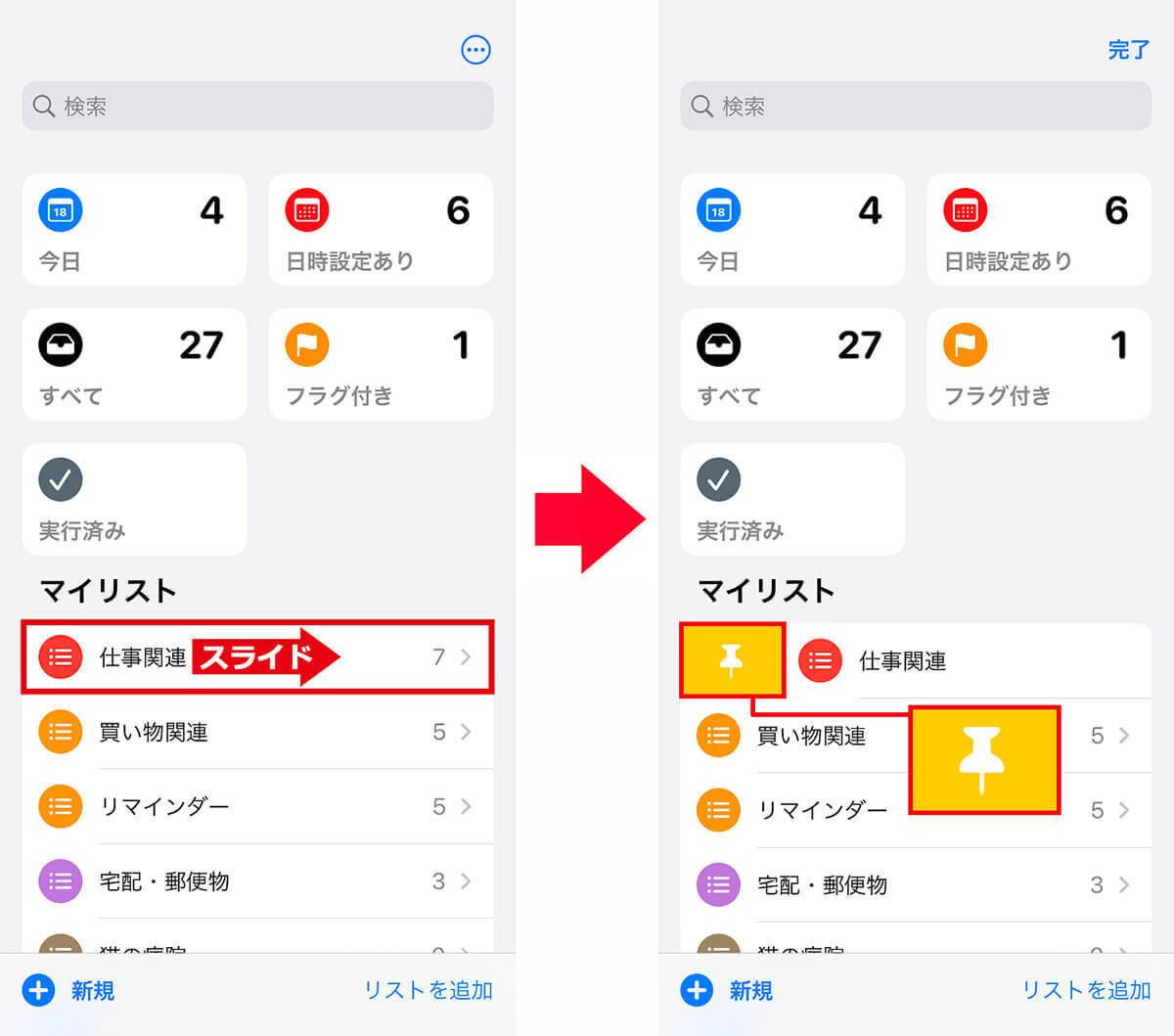
リマインダーを開いたら「マイリスト」の項目を右へスライドします(左写真)。次に、ピンアイコンを押しましょう(右写真)(画像=『オトナライフ』より 引用)
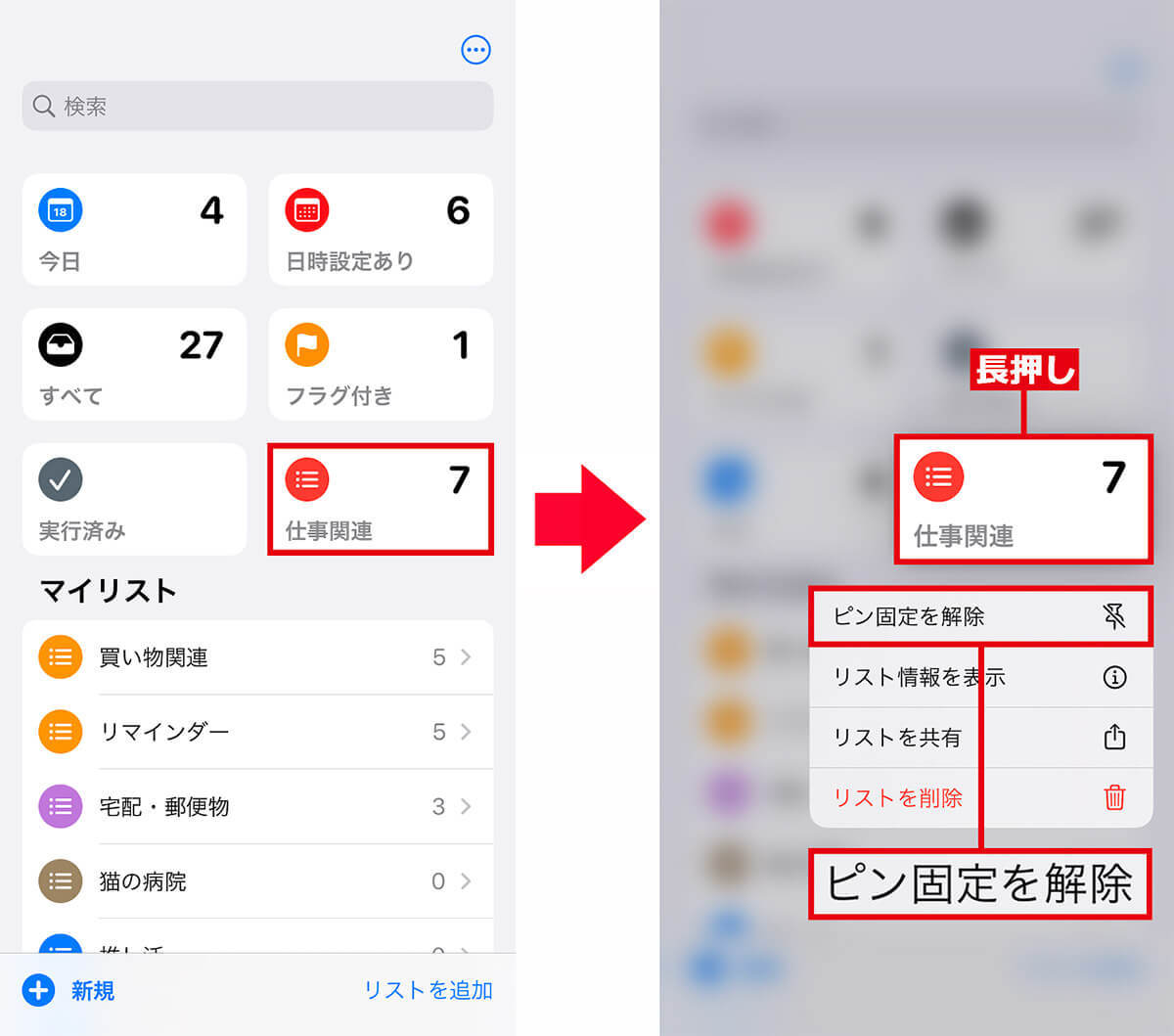
これで、ピン留めした項目がスマートリストに追加されます(左写真)。スマートリスト化を解除するときは、アイコンを長押しして「ピン固定を解除」を選択すればOKです(右写真)(画像=『オトナライフ』より 引用)
まとめ
いかがでしたか? iPhoneのリマインダーには、さまざまな機能が隠されていることがお分かりいただけたでしょう。
これを上手に活用すると、抜けや漏れを減らすことができますので、プライベートだけでなく、ビジネスシーンでも大いに役立つことでしょう。
もし、これまでiPhoneのリマインダー機能を使ったことがないという人は、ぜひ一度使って見てください。きっと抜けや漏れが減って、タイパもアップできるでしょう。
文・オトナライフ編集部/提供元・オトナライフ
【関連記事】
・ドコモの「ahamo」がユーザー総取り! プラン乗り換え意向調査で見えた驚愕の真実
・【Amazon】注文した商品が届かないときの対処法を解説!
・COSTCO(コストコ)の会員はどれが一番お得? 種類によっては損する可能性も
・コンビニで自動車税のキャッシュレス払い(クレカ・QRコード決済)はどの方法が一番お得?
・PayPay(ペイペイ)に微妙に余っている残高を使い切るにはどうすればいいの!?









































